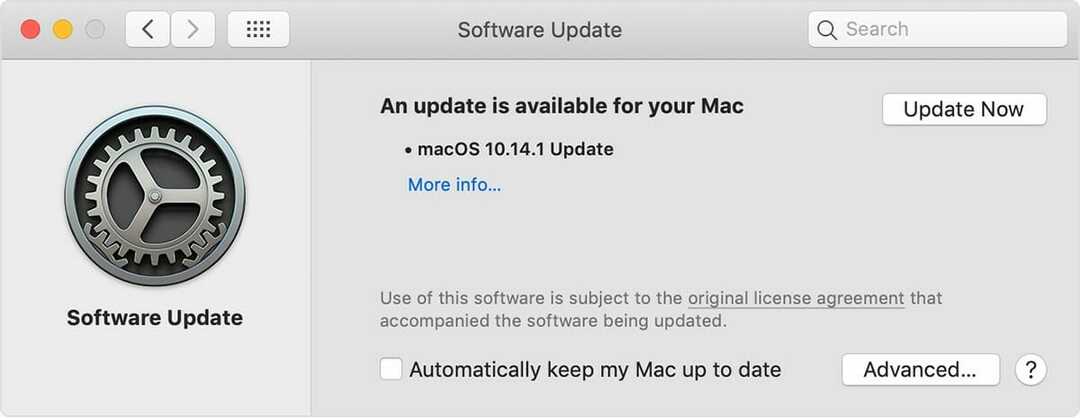- Mengirim file melalui ponsel Anda adalah suatu keharusan, tetapi terkadang masalah tertentu dapat muncul, terutama di iPhone.
- Pengguna melaporkan bahwa iPhone tidak mengirim gambar sama sekali, tetapi ada cara untuk memperbaiki masalah ini, dan ini lebih sederhana dari yang Anda pikirkan.
- Jangan ragu untuk menjelajahi kami bagian Mac untuk panduan yang lebih bermanfaat.
- Kami menulis banyak panduan seperti ini di masa lalu, dan Anda dapat menemukan semuanya di kami Perbaiki Hub.

Perangkat lunak ini akan menjaga driver Anda tetap aktif dan berjalan, sehingga menjaga Anda tetap aman dari kesalahan umum komputer dan kegagalan perangkat keras. Periksa semua driver Anda sekarang dalam 3 langkah mudah:
- Unduh DriverFix (file unduhan terverifikasi).
- Klik Mulai Pindai untuk menemukan semua driver yang bermasalah.
- Klik Perbarui Driver untuk mendapatkan versi baru dan menghindari kegagalan fungsi sistem.
- DriverFix telah diunduh oleh 0 pembaca bulan ini.
iPhone adalah salah satu merek ponsel paling populer, tetapi bahkan perangkat hebat pun memiliki masalah tertentu. Omong-omong, banyak pengguna melaporkan bahwa iPhone mereka tidak terkirim foto-foto.
Ini bisa menjadi masalah besar, dan dalam artikel hari ini, kami akan menunjukkan kepada Anda cara memperbaiki masalah ini di iPhone Anda sekali dan untuk selamanya.
Apa yang dapat saya lakukan jika iPhone saya tidak mengirim gambar?
1. Pastikan pesan SMS dan MMS diaktifkan
- Di iPhone Anda, buka Pengaturan.
- Sekarang pergilah ke Pesan bagian.
- Pastikan keduanya Kirim sebagai SMS dan Pesan MMS opsi diaktifkan.

Beberapa pengguna menyarankan agar mematikan Pesan MMS entah bagaimana memperbaiki masalah ini untuk mereka, jadi Anda mungkin ingin mempertimbangkan untuk mencobanya juga.
Metode ini mungkin berguna jika iPhone Anda tidak mengirim gambar ke Android, jadi pastikan untuk mencobanya.
2. Setel ulang pengaturan jaringan
- Pergi ke Pengaturan > Umum.
- Sekarang pilih Atur Ulang > Atur Ulang Pengaturan Jaringan.

Setelah mengatur ulang pengaturan jaringan ke default, periksa apakah masalahnya masih ada.
3. Pastikan iOS Anda mutakhir
- Pastikan perangkat Anda terhubung ke sumber listrik dan Wi-Fi.
- Pergi ke Pengaturan > Umum.
- Pilih Pembaruan perangkat lunak.

- Sekarang ketuk Unduh dan pasang.
- Ikuti petunjuk di layar untuk menyelesaikan pembaruan.
4. Periksa jaringan Anda dan mulai ulang ponsel Anda

- Pastikan kekuatan sinyal Anda bagus. Ini berlaku untuk Wi-Fi dan seluler.
- Jika Anda menggunakan data seluler, pastikan opsi seluler diaktifkan.
- Coba unggah gambar sebagai URL ke situs web hosting gambar dan kirimkan tautannya sebagai gantinya.
- Mulai ulang iPhone Anda.
5. Hubungi penyedia Anda

- Hubungi penyedia seluler Anda.
- Pastikan dengan penyedia bahwa layanan MMS diaktifkan untuk akun Anda.
Beberapa pengguna mengklaim bahwa iPhone mereka tidak mengirim gambar ke Android karena MMS tidak diaktifkan oleh penyedia seluler, tetapi setelah menghubungi dukungan, masalah teratasi.
Jika iPhone tidak mengirim gambar, mungkin pengaturan perpesanan Anda tidak benar, jadi pastikan untuk memeriksanya terlebih dahulu.
Juga, pastikan iOS Anda mutakhir karena ini bisa menjadi bug perangkat lunak. Terakhir, hubungi penyedia seluler Anda dan pastikan masalahnya belum selesai.